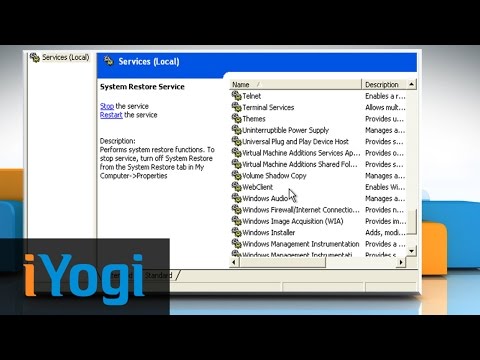विंडोज एक्सपी ऑपरेटिंग सिस्टम में, सेवाओं को मैन्युअल रूप से शुरू करना संभव है। इस प्रकार, आप उनके काम को नियंत्रित करने और अपने कंप्यूटर के संसाधनों को सही ढंग से आवंटित करने में सक्षम होंगे। आप उन सेवाओं का चयन और सक्षम कर सकते हैं जिनकी आपको सबसे अधिक आवश्यकता है।

ज़रूरी
कंप्यूटर विंडोज एक्सपी चला रहा हो।
निर्देश
चरण 1
Windows XP में सेवाओं को सक्षम करने के कुछ तरीके यहां दिए गए हैं। पहला तरीका इस प्रकार है। दाहिने माउस बटन के साथ "मेरा कंप्यूटर" आइकन पर क्लिक करें। एक संदर्भ मेनू दिखाई देगा, जिसमें "प्रबंधित करें" चुनें। कंप्यूटर प्रबंधन विंडो खुलती है। इसके दाईं ओर, "सेवाएं और अनुप्रयोग" लाइन ढूंढें और उस पर डबल-क्लिक करें। अगली विंडो में, "सेवाएं" लाइन का चयन करें, बाईं माउस बटन के साथ उस पर डबल-क्लिक भी करें।
चरण 2
सभी सेवाओं की एक सूची दिखाई देगी। जिसे आप सूची में लॉन्च करना चाहते हैं उसे ढूंढें और उस पर बायाँ-क्लिक करें। आपके द्वारा चुनी गई सेवा का विवरण बाईं ओर विंडो में दिखाई देगा। राइट माउस बटन से उस पर क्लिक करें। फिर संदर्भ मेनू से "रन" चुनें। फिर सभी विंडो बंद कर दें। अपने कंप्यूटर को पुनरारंभ करें और आपकी चुनी हुई सेवा शुरू हो जाएगी।
चरण 3
यदि आप उस सेवा का नाम जानते हैं जिसे आप शुरू करना चाहते हैं, तो दूसरा तरीका आपके लिए बेहतर है, क्योंकि यह तेज़ है। स्टार्ट पर क्लिक करें। "सभी कार्यक्रम" चुनें, फिर - "मानक कार्यक्रम"। मानक कार्यक्रमों में, "कमांड लाइन" पर क्लिक करें।
चरण 4
कमांड लाइन पर, आप सेवा की शुरुआत को सक्रिय कर सकते हैं। ऐसा करने के लिए, कमांड दर्ज करें Sc config start = enable और एंटर की दबाएं। एक सेकंड के बाद, एक सूचना दिखाई देगी कि आपके द्वारा चुनी गई सेवा शुरू हो रही है। फिर कमांड प्रॉम्प्ट को बंद करें और अपने कंप्यूटर को पुनरारंभ करें। यदि कोई सूचना प्रकट होती है कि आपके द्वारा दर्ज किया गया आदेश एक आंतरिक या बाहरी कमांड नहीं है, एक निष्पादन योग्य प्रोग्राम या फ़ाइल है, तो आपने गलत सेवा नाम दर्ज किया है।
चरण 5
कुछ सेवाओं को प्रबंधित करने के लिए, आपके खाते में व्यवस्थापकीय अधिकार होने चाहिए, अन्यथा आप इसे प्रारंभ नहीं कर पाएंगे। सेवाओं के बारे में अधिक जानकारी के लिए, कमांड लाइन पर Sc.exe कमांड का उपयोग करें।